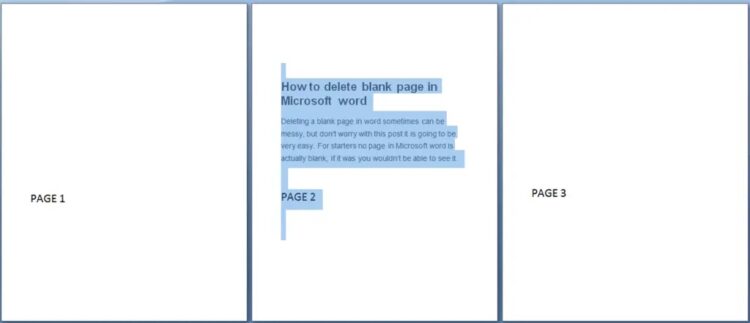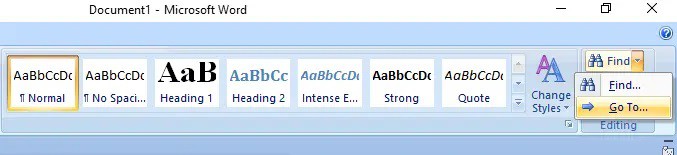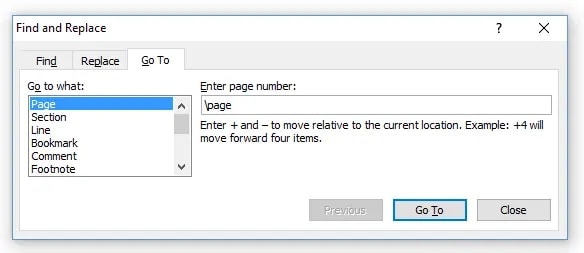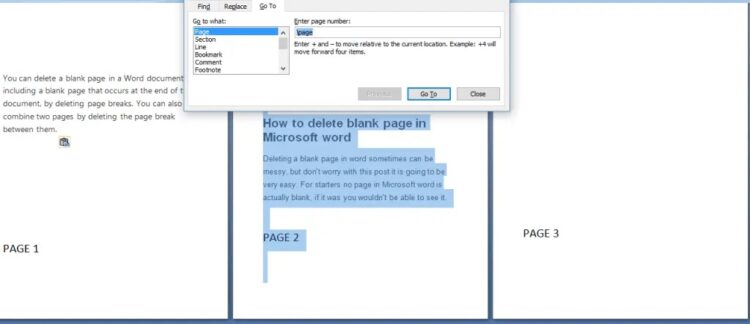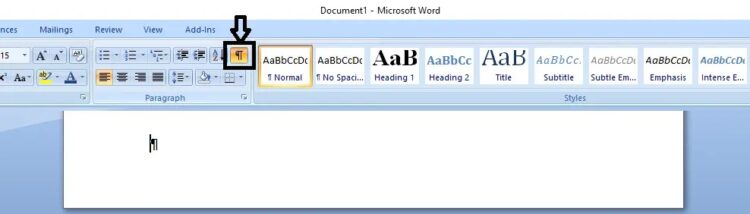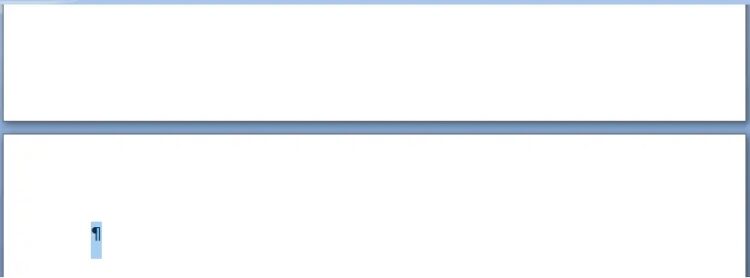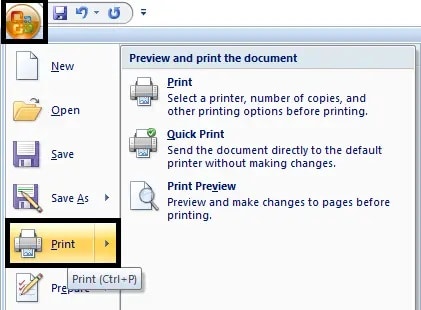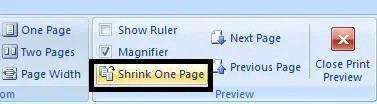Il peut parfois être difficile de supprimer une page vierge dans Microsoft Word, mais ne vous inquiétez pas ; ce guide vous facilitera la tâche. Pour commencer, aucune page dans Microsoft Word n’est vraiment vierge ; si c’était le cas, vous seriez incapable de le voir.
Table des matières
Impossible de supprimer une page vierge dans Word
Supprimer une page indésirable dans Microsoft Word
Supprimer une seule page de contenu dans Word
Supprimer une page vierge dans Microsoft Word à la fin d’un document
Supprimer la page vierge dans Word qui n’a pas pu être supprimée
Impossible de supprimer une page vierge dans Word
Voici donc le guide étape par étape. Commençons !
Supprimer une page indésirable dans Microsoft Word
Regardons comment se débarrasser d’une page au milieu d’un document. Si vous n’aimez pas la mise en forme de votre document Word, vous pouvez la supprimer en sélectionnant le contenu de la page et en appuyant sur la touche Suppr.
Supprimer une seule page de contenu dans Word
Vous pouvez choisir et supprimer une seule page de contenu à partir de n’importe quel emplacement de votre document.
1. Déplacez votre curseur à n’importe quel endroit de la page de contenu qui doit être supprimé.
2. Dans le groupe Rechercher sur l’onglet Accueil, appuyez sur la flèche à côté de Rechercher, puis appuyez sur Atteindre.
3. Maintenant, tapez page, puis appuyez sur Aller à.
4. Le contenu de la page est choisi.
5. Sélectionnez Fermer, puis SUPPRIMER.
Supprimer une page vierge dans Microsoft Word à la fin d’un document
Assurez-vous que vous êtes en mode Brouillon (dans le menu Affichage de la barre d’état, appuyez sur Brouillon). Si les caractères non imprimables ne sont pas visibles, comme marqueurs de paragraphe (¶), appuyez sur la marque Afficher/Masquer le paragraphe sur Accueil dans le groupe Paragraphe.
Pour supprimer ou supprimer une page vierge à la fin du document, choisissez le saut de page ou les marqueurs de paragraphe (¶) et appuyez sur SUPPR.
Après avoir à nouveau supprimé votre page vierge, appuyez sur la marque de paragraphe pour la désactiver.
Supprimer la page vierge dans Word qui n’a pas pu être supprimée
Vous ne pourrez peut-être pas supprimer une page vierge ; cependant, ne vous inquiétez pas ; Je vous ai couvert. Tout d’abord, voyons comment supprimer une page vierge qui ne peut généralement pas être supprimée.
1. Ouvrez le document Word et appuyez sur le bouton Office.
2. Accédez à l’option d’impression et sélectionnez Aperçu avant impression dans le menu déroulant.
A LIRE AUSSI :
Télécharger l’ISO officiel de Windows 10
La prise casque ne fonctionne pas
3. Ensuite, appuyez sur réduire une page pour supprimer automatiquement la deuxième page vierge.
4. Félicitations, vous avez supprimé avec succès une page vierge supplémentaire de votre document Word.
Chers lecteurs, ce sont donc les méthodes pour supprimer les pages vierges dans Microsoft Word sans accroc, mais si vous avez des questions, veuillez les laisser dans la section commentaires ci-dessous.